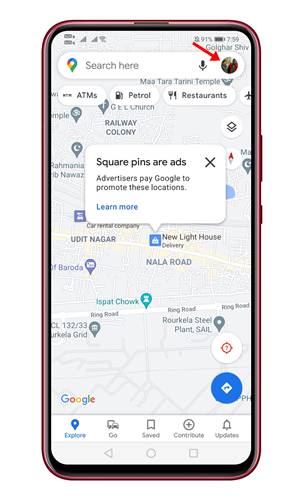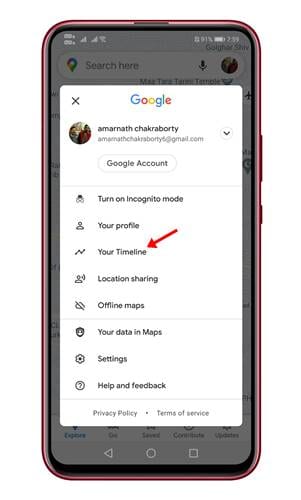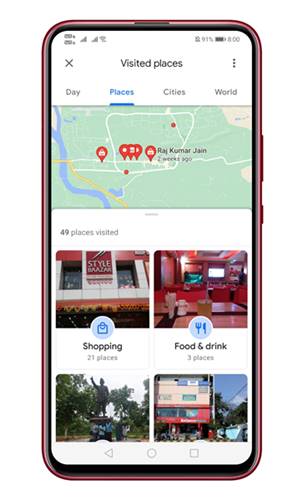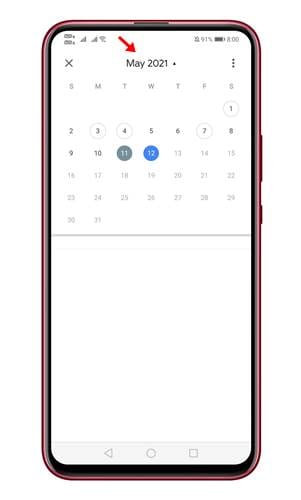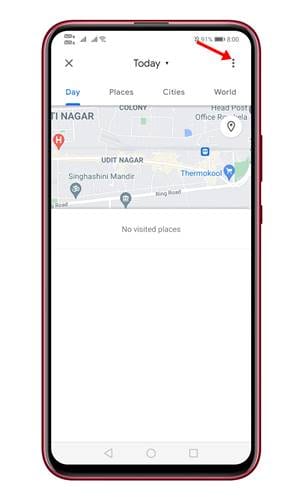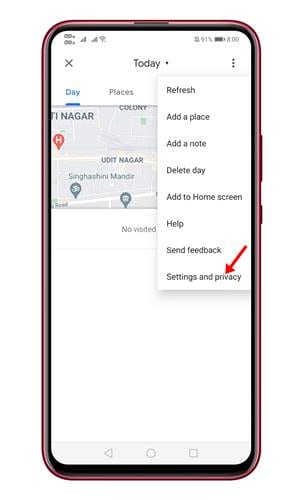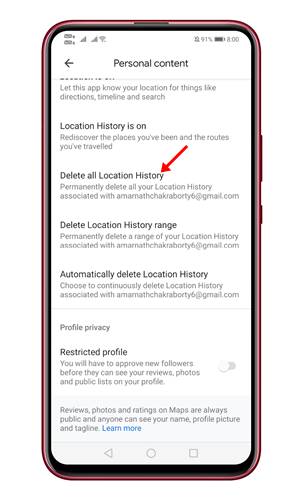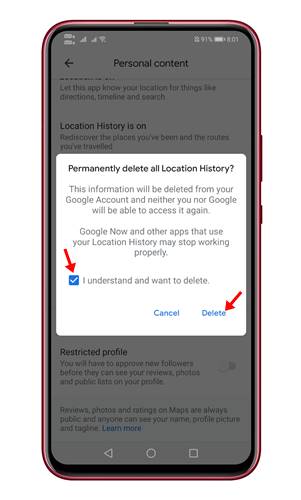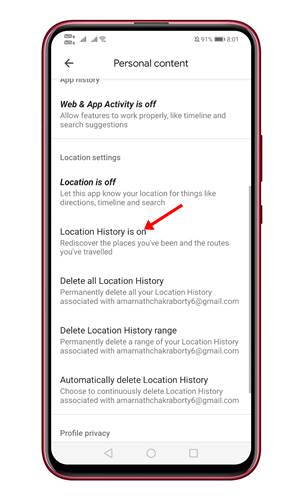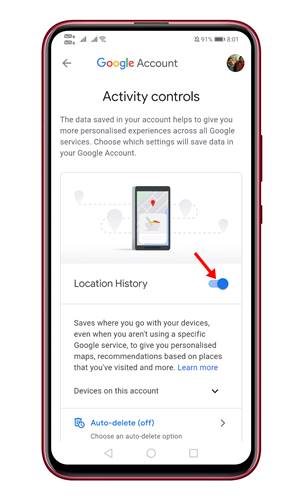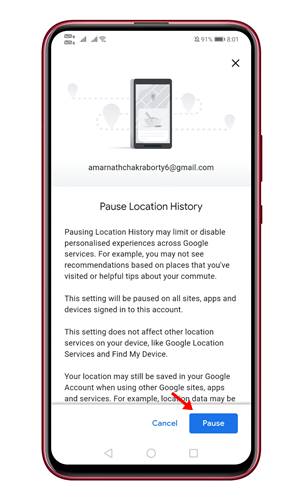Låt oss erkänna att det finns massor av navigationsappar tillgängliga för Android. Men av alla dessa verkar Google Maps vara det bästa alternativet.
Google Maps är integrerat med det mobila operativsystemet och låter dig enkelt navigera i världen omkring dig. Kartor täcker mer än 220 länder och hundratals miljoner företag och landmärken.
Om du använder Google Maps ofta bör du veta att Google håller reda på varje plats du har besökt. Google spårar din platsinformation för att förbättra din upplevelse på Google Maps.
Även om det inte är så viktigt att dela platsinformation med Google Maps, kanske många användare vill ta bort en del trafik från sin platshistorik.
Steg för att visa och hantera din platshistorik i Google Maps
Så om du är intresserad av att veta hur du visar och hanterar din platshistorik i Google Maps, så läser du rätt artikel. Nedan har vi delat en detaljerad guide om hur du hanterar din platshistorik i Google Maps.
Hur man visar platshistorik i Google Maps
Innan vi tar bort platshistoriken måste vi först granska platstidslinjen. Följ stegen nedan för att se din platshistorik på Google Maps.
Steg 1. först och främst , Öppna Google Maps på din Android-enhet Och klicka på din profilbild.
Steg 2. Från listan med alternativ, klicka på "Din tidslinje" .
Det tredje steget . Nästa sida visar dig alla platser du har besökt tidigare.
Steg 4. Om du vill kontrollera platshistoriken för en viss tidsram, Klicka på alternativet som visas på skärmdumpen och välj datum.
Detta är! Jag är klar. Så här kan du se din platshistorik i Google Maps-appen för Android.
Hur man tar bort platshistorik på Google Maps
Om du vill radera någon platshistorik måste du följa stegen nedan.
Steg 1. Först och främst öppnar du Google Maps på din Android-enhet Och klicka på din profilbild .
Steg 2. Välj från listan med alternativ "Din tidslinje"
Det tredje steget. Klicka nu på de tre prickarna som visas nedan.
Steg 4. Välj från listan med alternativ "Inställningar och sekretess"
Steg 5. Scrolla nu ner och tryck på "Radera all platshistorik" .
Steg 6. Nu kommer du att se en bekräftelse popup. Bekräfta åtgärden och tryck på knappen. Radera."
Hur man inaktiverar platshistorik på Google Maps
Du kan också inaktivera platshistoriken på Google Maps helt. Du måste följa några enkla steg nedan för det.
Steg 1. Öppna först Google Maps och klicka på din profilbild.
Steg 2. Från listan med alternativ, klicka på "Din tidslinje" .
Steg 3. Tryck nu på "Inställningar och sekretess"
Steg 4. Scrolla nu ner och hitta alternativet "Platshistorik är på"
Steg 5. Tryck på det alternativet och det tar dig till sidan Aktivitetskontroller. Använd bara växlingsknappen bakom "Platshistorik" för att inaktivera funktionen.
Steg 6. Nu kommer du att bli ombedd att bekräfta ändringarna. Så tryck på knappen Paus ".
Detta är! Jag är klar. Så här kan du inaktivera platshistorik på Google Maps för Android-enheter.
Så den här guiden handlar om hur du visar och hanterar din platshistorik i Google Maps för Android-enheter. Hoppas den här artikeln hjälpte dig! Dela gärna med dina vänner också. Om du har några tvivel om detta, låt oss veta i kommentarsfältet nedan.